Atualizado em October 2024: Pare de receber mensagens de erro que tornam seu sistema mais lento, utilizando nossa ferramenta de otimização. Faça o download agora neste link aqui.
- Faça o download e instale a ferramenta de reparo aqui..
- Deixe o software escanear seu computador.
- A ferramenta irá então reparar seu computador.
Plugin da movimentação de Google para o escritório (Alaska)
oferece a possibilidade de acessar e abrir diretamente quaisquer arquivos do Office armazenados no Google Drive. Além disso, você será capaz de salvar seus arquivos diretamente na unidade. toda a lógica por trás da implantação do plug-in é que você não precisa usar o aplicativo autônomo Google Drive quando quiser puxar ou adicionar arquivos do Office para Drive. Você pode simplesmente usar a ferramenta Drive no Office.
Tabela de Conteúdos
Google Drive Plugin para Microsoft Office
Atualizado: outubro 2024.
Recomendamos que você tente usar esta nova ferramenta. Ele corrige uma ampla gama de erros do computador, bem como proteger contra coisas como perda de arquivos, malware, falhas de hardware e otimiza o seu PC para o máximo desempenho. Ele corrigiu o nosso PC mais rápido do que fazer isso manualmente:
- Etapa 1: download da ferramenta do reparo & do optimizer do PC (Windows 10, 8, 7, XP, Vista - certificado ouro de Microsoft).
- Etapa 2: Clique em Iniciar Scan para encontrar problemas no registro do Windows que possam estar causando problemas no PC.
- Clique em Reparar tudo para corrigir todos os problemas
Usando o Google Drive Plugin para Microsoft Office, você pode abrir, salvar e compartilhar arquivos Drive de programas do Microsoft Office, como Word, Excel e PowerPoint.
O plug-in Drive permite abrir e editar arquivos da unidade do Google em aplicativos do Office como Microsoft Office Word, Excel e PowerPoint e permite salvar as alterações. Ao baixar o plug-in, clique duas vezes
DriveForOffice.exe
e clique em Executar para instalar o plug-in.
Em seguida, abra um aplicativo do Office. Na inicialização, na tela de boas-vindas, clique em Começar, depois faça login na sua Conta do Google.
Ao pousar na página de Autorização, clique em Aceitar para conceder a permissão do plug-in do Drive para acessar os documentos do Drive.
O menu do Google Drive deve estar visível para você na faixa do Office.
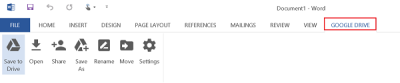
Selecione e depois escolha ‘Abrir do Google Drive’.
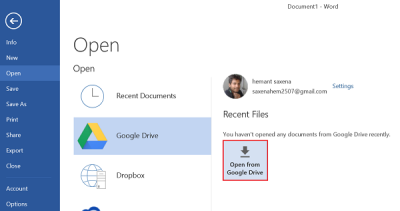
No
Aberto a partir do Google Drive
selecione o arquivo a ser aberto. A caixa de diálogo mostra os arquivos do Office e quaisquer arquivos nativos do Google (arquivos Docs, Sheets e Slides) armazenados no Drive
.

Se você selecionar um arquivo do Google, ele será aberto no editor apropriado em uma janela separada do navegador.
Depois de ter feito isso, clique em um arquivo para selecioná-lo e, em seguida, clique em Selecionar para abrir o arquivo para edição em seu programa do Office.
Se você está trabalhando com um aplicativo do Office e gostaria de salvar um documento diretamente no Drive, simplesmente localize o botão ‘Salvar no Drive’ e clique nele.
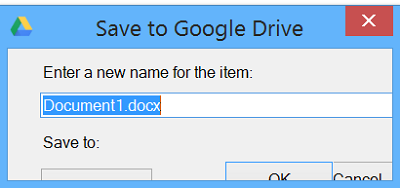
Para além do acima mencionado, existe uma secção “Definições” à qual pode aceder/abrir directamente a partir da faixa de opções do Office no menu Unidade. A opção permite que você ‘saia de sua conta Drive’ e exibe um menu suspenso listando o seguinte em ordem.
- Microsoft Office e Google Docs arquivos
- Somente arquivos do Microsoft Office
- Todos os ficheiros
Uma opção também é oferecida para enviar relatórios de falhas e estatísticas de usuários para o Google.
Você pode obter o Plugin de unidade do Google para o Office
aqui.
RECOMENDADO: Clique aqui para solucionar erros do Windows e otimizar o desempenho do sistema
O autor, Caua, adora usar seus talentos aprendidos para escrever software como um hobby. Ele também gosta de brincar com o Photoshop e é um apaixonado por Windows, Software, Gadgets & Tech. Lee estudou Visual Basic, C+++ e Networking.
